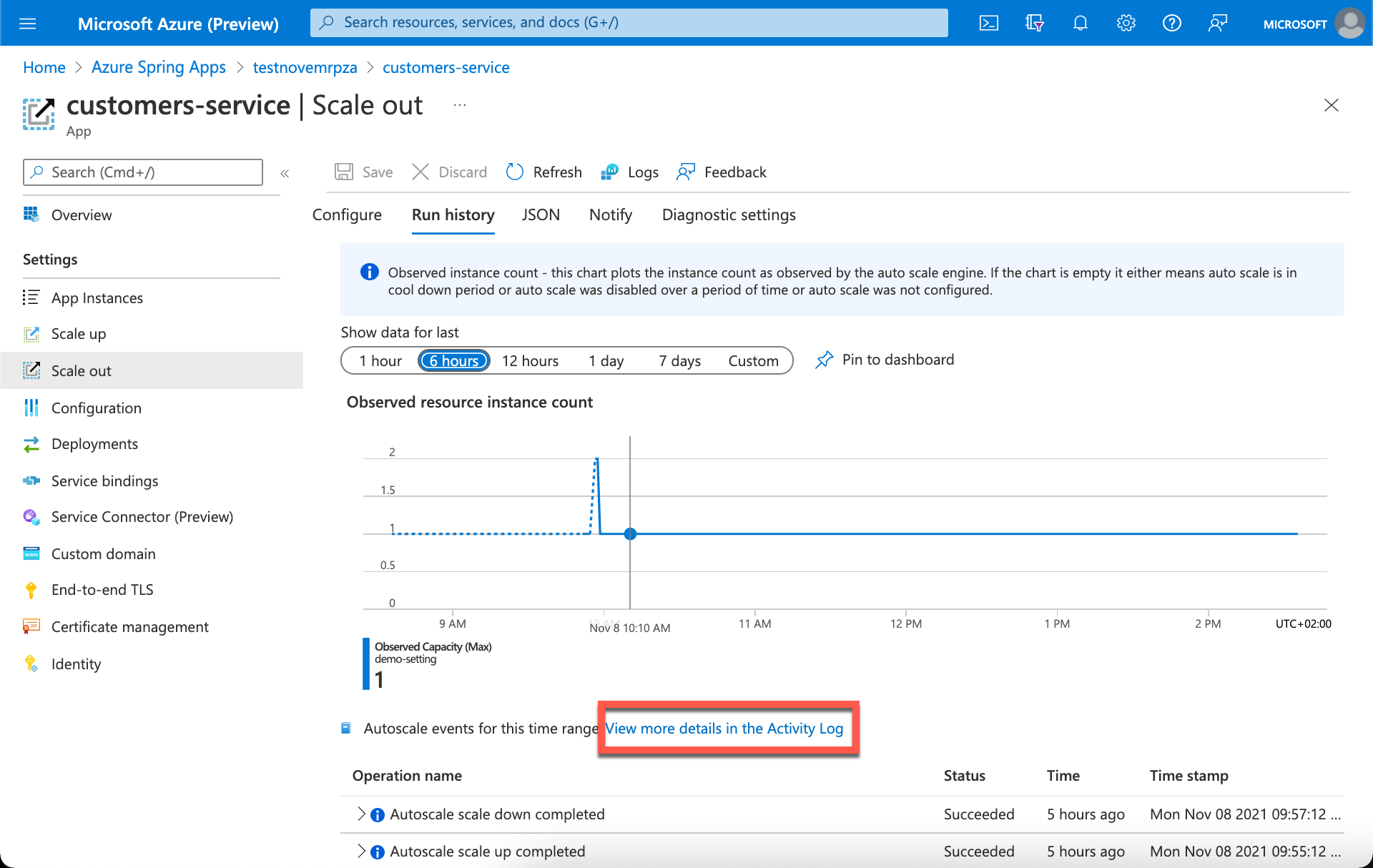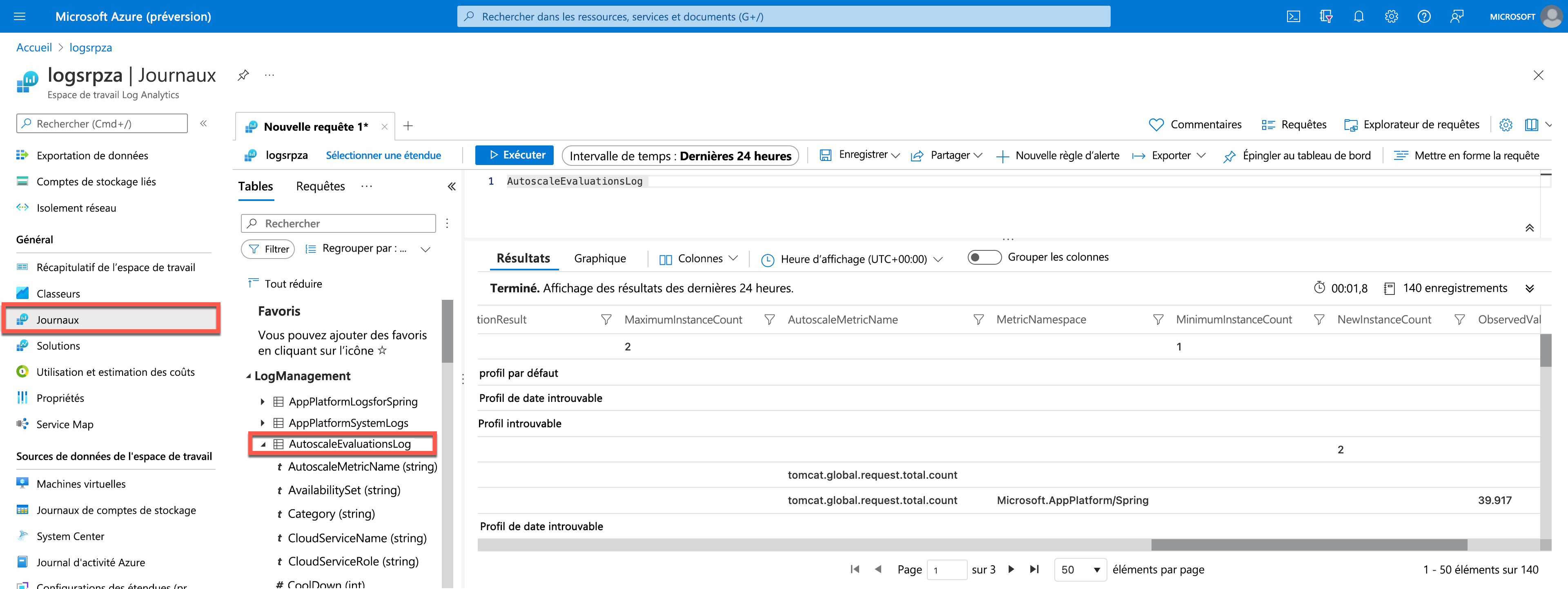Exercice : Monitoring de la mise à l’échelle automatique
Dans cet exercice, vous utilisez Log Analytics pour rechercher les événements de mise à l’échelle automatique propres à votre exemple d’application.
Suivre la mise à l’échelle automatique de l’application avec Log Analytics
Vous pourrez valider les évaluations et actions de mise à l’échelle plus facilement à l’aide de Log Analytics. Dans votre exemple d’application, nous avons routé vos journaux de mise à l’échelle automatique vers les journaux Azure Monitor (Log Analytics) par le biais d’un espace de travail Log Analytics que vous avez créé au moment de la configuration de votre exemple d’application.
Important
L’heure d’ingestion des données de journal dans Azure Monitor peut prendre jusqu’à 15 minutes. Si vous ne trouvez pas de données dans Log Analytics, l’ingestion des données de journal Azure Spring Apps peut prendre du temps supplémentaire.
Comprendre les événements de mise à l’échelle automatique
Dans l’écran de paramètres de mise à l’échelle automatique, accédez à l’onglet Historique des exécutions pour afficher les actions de mise à l’échelle les plus récentes.
L’onglet affiche également l’évolution de Capacité observée dans le temps. Pour plus d’informations sur les actions de mise à l’échelle automatique, y compris des opérations telles que la mise à jour/suppression de paramètres de mise à l’échelle automatique, consultez le journal d’activité et filtrez par opération de mise à l’échelle automatique.
Ensuite, nous utilisons Log Analytics pour examiner encore plus en détail les événements de mise à l’échelle automatique.
Utiliser Log Analytics pour résoudre les problèmes liés aux événements de mise à l’échelle
Dans le portail Azure, ouvrez l’espace de travail Log Analytics dans votre groupe de ressources. Cette étape définit l’étendue initiale d’un espace de travail Log Analytics afin que votre requête sélectionne toutes les données de cet espace de travail. Si vous sélectionnez Journaux dans le menu d’une ressource Azure, l’étendue est définie sur les seuls enregistrements de cette ressource.
Dans le menu de gauche, sélectionnez Journaux.
Le côté gauche de l’écran comprend l’onglet Tables, où vous pouvez inspecter les tables disponibles dans l’étendue actuelle.
Développez la solution Log Management et recherchez la table AutoscaleEvaluationsLog. Vous pouvez développer la table pour afficher son schéma, ou pointer sur son nom pour afficher des informations supplémentaires à son sujet.
Écrire une requête Kusto
Nous allons écrire une requête en utilisant la table AutoscaleEvaluationsLog. Double-cliquez sur son nom pour l’ajouter à la fenêtre de requête. Vous pouvez aussi taper directement dans la fenêtre. Vous pouvez même obtenir IntelliSense qui permet de compléter les noms des tables dans l’étendue actuelle et les commandes KQL (Kusto Query Language).
Cette requête est la requête la plus simple que nous pouvons écrire. Elle retourne simplement tous les enregistrements d’une table. Exécutez-la en sélectionnant le bouton Exécuter ou en appuyant sur Maj+Entrée sur votre clavier avec le curseur positionné n’importe où dans le texte de la requête.
AutoscaleEvaluationsLog
Nombre d’enregistrements retournés par la requête dans le coin inférieur droit. Pour obtenir d’autres exercices sur les requêtes de mise à l’échelle automatique KQL, consultez l’unité Résumé à la fin de ce module.